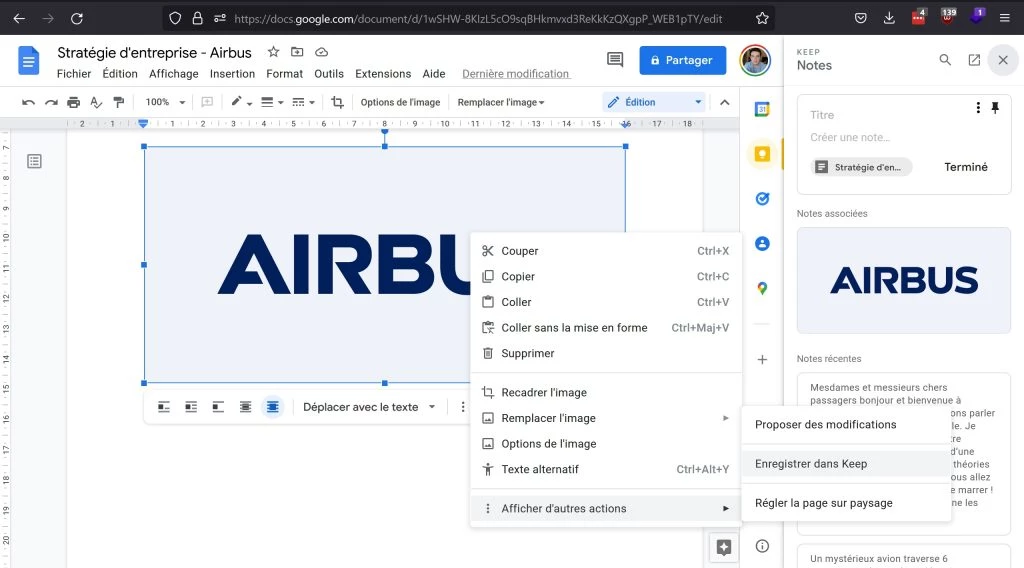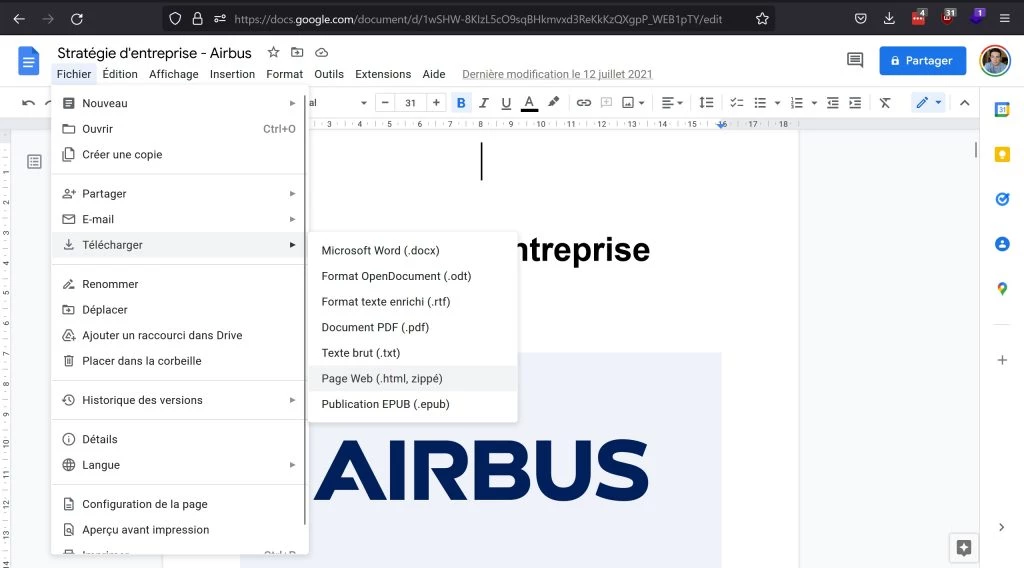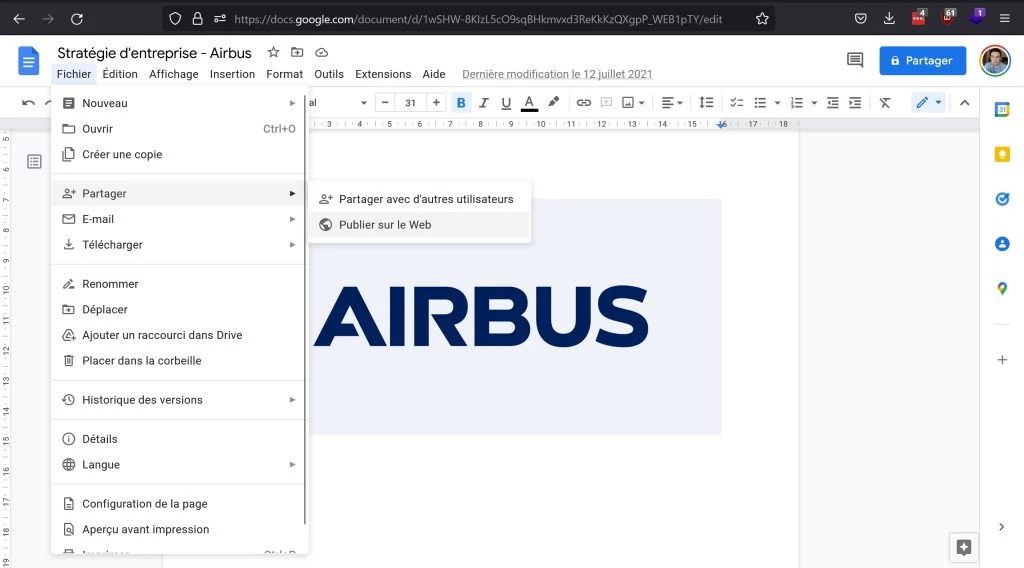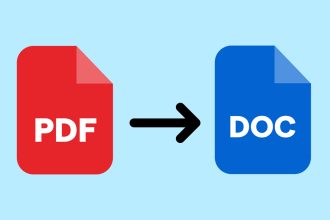Wir haben es alle schon versucht, auf Google Drive ist es nicht möglich, ein Bild nativ und einfach hochzuladen … Wir werden Ihnen jedoch erklären, wie Sie ein Bild aus einem Google Doc einfach und unkompliziert hochladen können. Es ist etwas, das wir alle mindestens einmal in unserem Leben tun mussten, wenn wir einen Google Doc verwenden, brauchen wir vielleicht dieses oder jenes andere Bild, um es in eine PowerPoint einzufügen, aber wenn wir einen Rechtsklick machen, erscheint keine Option „Herunterladen“. Wir haben die Lösung.
Ein Bild aus einem Google Doc herunterladen
Wie viele andere haben auch Sie wahrscheinlich schon einmal ein Bild aus einem Google Doc herunterladen müssen. Bilder sind leicht zu importieren, aber schwer zu exportieren. Ich habe schon so oft Bilder herunterladen müssen, als ich noch in der Schule war … Aber jedes Mal war es eine namenlose Galeere. Zum Glück ist es jetzt etwas einfacher geworden. Tatsächlich gibt es mehrere Möglichkeiten, Bilder, die in einem Google Doc enthalten sind, hochzuladen.
Hochladen in eine HTML-Datei
Dies scheint die einfachste Möglichkeit zu sein, die Bilder in diesen Dokumenten hochzuladen. Dazu gehen Sie einfach wie folgt vor:
- Wenn Sie sich im Google-Dokument befinden, gehen Sie zu Datei > Herunterladen > Webseite (.html, gezippt).
- Die Seite wird dann in einen ZIP-Ordner umgewandelt und heruntergeladen.
- Gehen Sie in Ihren Download-Ordner (oder an den Ort, an den Sie Ihre Downloads geleitet haben) und suchen Sie nach einer ZIP-Datei mit dem Namen Ihres Dokuments.
- Entpacken Sie die Datei. Suchen Sie im resultierenden Ordner nach einem Unterordner namens images.
- Öffnen Sie den Ordner images und Sie finden alle Bilder des Dokuments.
Im Internet veröffentlichen
Diese andere Methode ist etwas spezieller und unkonventioneller als die erste, aber sie funktioniert. Wenn Sie sich im Google Doc befinden, führen Sie folgende Schritte aus:
- Gehen Sie zu Datei > Freigeben > Im Web veröffentlichen.
- Dort haben Sie die Wahl, ob Sie einen Link oder eine Einbettung veröffentlichen möchten. Unter dem Tab Link klicken Sie auf die Schaltfläche Veröffentlichen. Wenn Sie gefragt werden, ob Sie das wirklich tun wollen, klicken Sie auf OK.
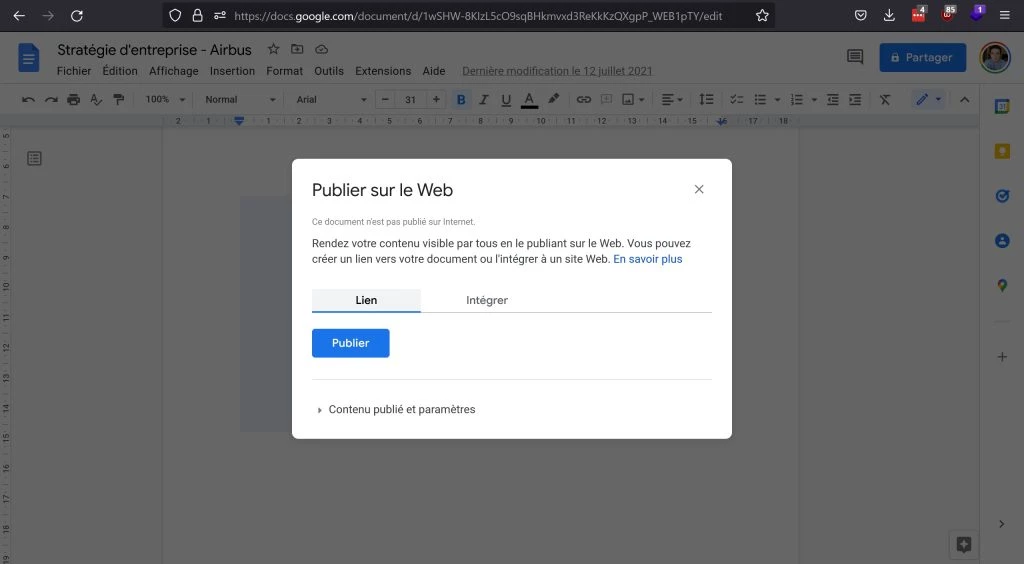
- Sie erhalten ein Popup-Fenster mit einem Link zu der Webseite. Kopieren Sie den Link.
- Fügen Sie den Link in einen neuen Tab oder eine neue Seite Ihres Browsers ein und drücken Sie auf Zurück.
- Sie können nun mit der rechten Maustaste auf das gewünschte Bild klicken und es auf Ihrem Gerät speichern.
Speichern Sie das Bild in Keep.
Seltsamerweise können Sie zwar keine Bilder aus Google Text & Tabellen hochladen, wohl aber aus Googles Notizen-App Keep. Hier ist also die dritte Lösung.
- Klicken Sie mit der rechten Maustaste auf das Google Docs-Bild, das Sie herunterladen möchten.
- Klicken Sie auf Weitere Aktionen anzeigen > In Keep speichern.